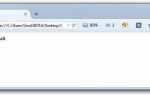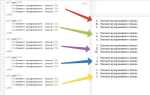Поиск – это один из ключевых элементов на современных веб-страницах, позволяющий пользователям быстро находить нужную информацию. Реализация функционала поиска может варьироваться от простого поля ввода до сложных систем, использующих фильтрацию и автозаполнение. В этом руководстве мы рассмотрим, как создать базовую форму поиска с помощью HTML и CSS, что поможет улучшить юзабилити сайта.
Основой реализации является элемент <input>, который используется для ввода поискового запроса. Для того чтобы поисковая форма выглядела аккуратно и привлекала внимание пользователя, важно правильно настроить стили. Например, с помощью CSS можно задать размеры поля, его границы, а также сделать кнопку отправки поиска более заметной. Важный момент: несмотря на то, что поиск на сайте часто подразумевает взаимодействие с сервером, мы ограничимся только внешним видом и взаимодействием на клиентской стороне.
Обратите внимание на важность удобного интерфейса: поиск должен быть на виду и легко доступен. Чтобы улучшить восприятие формы, можно использовать плавные переходы, изменяя внешний вид элементов при фокусе или наведении курсора. В следующем разделе мы подробно разберем, как стилизовать форму поиска с помощью CSS, обеспечив ее удобство и привлекательность для пользователя.
Разметка формы поиска с использованием HTML
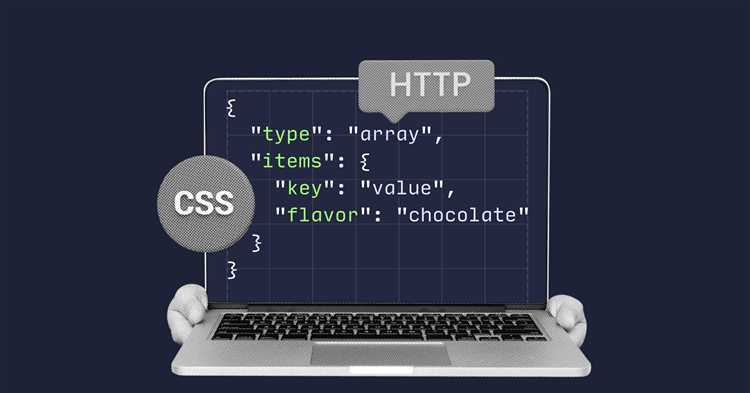
Основные элементы для создания формы поиска:
<form>– контейнер для всех элементов формы, должен содержать атрибутaction, указывающий на адрес обработки данных, и атрибутmethod, определяющий метод отправки (чаще всего используется методGETдля поиска).<input>– элемент для ввода текста. Для поиска используется типsearch, который указывает, что данное поле предназначено для поиска.<button>– кнопка отправки формы. Она может быть текстовой или содержать иконку для улучшения пользовательского интерфейса.
Пример базовой разметки формы поиска:
Атрибут placeholder помогает пользователю понять, что именно нужно ввести в поле. Атрибут aria-label улучшает доступность, предоставляя дополнительное описание для экранных читалок.
Использование тега <button> для кнопки отправки является более семантически правильным, чем использование тега <input type="submit">, так как это позволяет добавлять более сложное содержимое, например, иконки.
Не забывайте об атрибуте name для поля ввода. Это важно для правильной передачи данных на сервер при отправке формы.
Применение кнопки для отправки запроса поиска
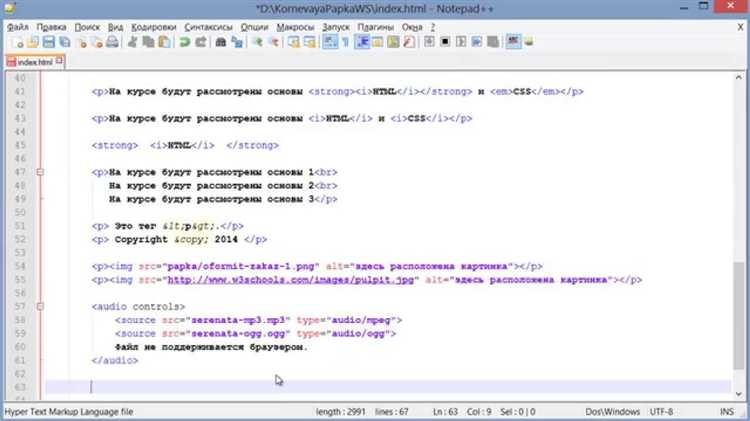
Для создания кнопки поиска важно правильно выбрать тип элемента. Наиболее распространённым решением является использование тега <button> с атрибутом type="submit". Этот тип кнопки автоматически инициирует отправку формы, что позволяет передать запрос на сервер.
Пример кнопки для отправки запроса:
<form action="/search" method="get">
<input type="text" name="query" placeholder="Введите запрос">
<button type="submit">Найти</button>
</form>В данном примере кнопка отправляет запрос на сервер, где сервер обрабатывает строку поиска и возвращает результаты. Атрибут action указывает URL, на который будет отправлен запрос, а method="get" гарантирует, что данные формы будут переданы через строку запроса.
Не менее важным аспектом является стиль кнопки. Кнопка должна быть видимой и выделяться на странице, чтобы привлечь внимание пользователя. Для этого можно использовать простые стили с помощью CSS, например, сделать её более крупной или изменить цвет фона при наведении курсора.
Пример стилей для кнопки поиска:
button {
background-color: #4CAF50;
color: white;
padding: 10px 20px;
border: none;
cursor: pointer;
font-size: 16px;
}
button:hover {
background-color: #45a049;
}Также стоит учитывать мобильные устройства. Для этого кнопку следует сделать достаточно крупной для удобного взаимодействия на экранах меньших размеров. Использование медиа-запросов позволит адаптировать интерфейс для разных устройств.
Кнопка отправки запроса должна быть расположена рядом с полем ввода для поискового запроса. Это повышает удобство пользователей и делает интерфейс более логичным. Для этого можно использовать контейнеры с flexbox или grid для выравнивания элементов.
Дополнительной функцией может быть добавление иконки лупы или другого символа, указывающего на функцию поиска. Это улучшает визуальное восприятие и делает кнопку ещё более понятной для пользователя.
Оформление поля ввода с помощью CSS
Для создания эффективного и привлекательного поля ввода на сайте важно правильно настроить его визуальные свойства с помощью CSS. Начнем с нескольких основных аспектов оформления: от размера до взаимодействия с пользователем.
1. Размер поля ввода можно задать с помощью свойств width и height. Размеры могут быть выражены в пикселях, процентах или единицах измерения, таких как em и rem. Например:
input {
width: 100%;
height: 40px;
}
2. Отступы вокруг поля ввода добавляются с помощью padding. Это свойство помогает создать пространство внутри поля, улучшая восприятие и удобство ввода текста. Например, для увеличения отступа внутри:
input {
padding: 10px;
}
3. Рамка определяется через свойство border. Укажите стиль, ширину и цвет рамки, чтобы подчеркнуть визуальное оформление. Например:
input {
border: 2px solid #4CAF50;
border-radius: 4px;
}
4. Фокусировка на поле ввода при активном использовании можно стилизовать через псевдокласс :focus. Это поможет пользователю визуально выделить активное поле. Пример стилизации:
input:focus {
border-color: #2196F3;
outline: none;
}
5. Тень добавляет глубину и выделяет поле на странице. Для этого используйте свойство box-shadow, которое позволяет задать тень с различными параметрами:
input {
box-shadow: 0 2px 5px rgba(0, 0, 0, 0.15);
}
6. Псевдоклассы для состояния ввода могут быть использованы для разных вариантов отображения текста в поле. Например, свойство ::placeholder позволяет стилизовать текст-заполнитель:
input::placeholder {
color: #888;
font-style: italic;
}
7. Цвета и фон играют важную роль в восприятии поля ввода. Используйте background-color для фона и color для текста:
input {
background-color: #f4f4f4;
color: #333;
}
Каждый элемент дизайна должен быть адаптирован под стиль сайта и его функциональность. Использование этих CSS-свойств позволит создать эстетичное и функциональное поле ввода, которое будет легко воспринимать и использовать на любом устройстве.
Настройка кнопки поиска для удобства пользователя
Для повышения удобства кнопка должна иметь четкую и понятную иконку, например, в виде лупы. Использование текстовой метки «Поиск» также может быть полезным, особенно для менее опытных пользователей, однако иконка часто оказывается достаточно информативной. Чтобы избежать ошибок при клике, кнопка должна быть достаточно большой и легко доступной, особенно на мобильных устройствах.
Также стоит учитывать, что кнопка поиска должна активироваться с минимальным усилием. Это означает, что при фокусе на поле ввода пользователь может сразу нажать клавишу Enter для выполнения поиска, без необходимости дополнительно кликать по кнопке.
Не забывайте об анимациях. Легкие эффекты, такие как изменение цвета или размера при наведении, могут улучшить восприятие кнопки и сделать ее более интерактивной. Однако важно не переусердствовать с анимациями, чтобы не отвлекать пользователя от основной задачи – поиска информации.
Для мобильных устройств важно обеспечить оптимальное расположение кнопки с учетом ограниченного пространства экрана. Мобильная версия кнопки поиска должна быть достаточно крупной и расположена так, чтобы ее было легко нажать пальцем. Также можно использовать адаптивные элементы интерфейса, такие как скрытые боковые панели с иконкой поиска, которая будет появляться по запросу пользователя.
Наконец, кнопка должна быть доступной для всех пользователей, включая тех, кто использует клавиатуру или экранные читалки. Это значит, что кнопка должна иметь соответствующие атрибуты, такие как aria-label, для пользователей с ограниченными возможностями.
Использование псевдоклассов CSS для стилизации при фокусе

Псевдокласс :focus в CSS позволяет изменять внешний вид элементов, когда они находятся в состоянии фокуса. Это особенно полезно для интерактивных элементов, таких как поля ввода, кнопки и ссылки, улучшая пользовательский интерфейс и доступность сайта. При правильном применении можно значительно повысить удобство использования и восприятие веб-страниц.
Для начала, чтобы применить стили к элементу, находящемуся в фокусе, достаточно добавить к его селектору псевдокласс :focus. Например, если нужно изменить фон поля ввода при получении фокуса, можно использовать следующий код:
input:focus {
background-color: #e0f7fa;
}Этот код меняет цвет фона поля ввода, когда оно активно, что помогает пользователю быстрее ориентироваться в интерфейсе. Элементы формы, такие как input и textarea, часто используют этот псевдокласс для выделения фокуса, что особенно важно на мобильных устройствах с ограниченным экраном.
Важно помнить, что стилизация при фокусе должна быть контрастной и четкой. Например, вместо изменения фона можно применить изменение обводки:
input:focus {
border: 2px solid #00796b;
}Это создает яркий акцент на активном элементе, что удобно для пользователей с ограниченными возможностями. Кроме того, для кнопок и ссылок можно также использовать :focus для улучшения визуальной обратной связи при их активации:
a:focus {
outline: none;
border-bottom: 2px solid #00796b;
}Важно не только стилизовать элементы при фокусе, но и помнить о доступности. Если вы убираете стандартную обводку с помощью outline: none, обязательно добавьте другой способ визуальной индикации фокуса, например, через изменение обводки или фона. Это необходимо для пользователей, использующих клавиатуру для навигации по сайту.
Еще один полезный пример использования псевдокласса :focus – это добавление анимаций при переходе в фокусное состояние, что может улучшить восприятие динамики интерфейса:
input:focus {
transition: border-color 0.3s ease;
border-color: #00796b;
}Этот код плавно изменяет цвет обводки при получении фокуса, что делает взаимодействие с элементом более приятным и визуально заметным. Псевдокласс :focus также можно комбинировать с другими псевдоклассами, такими как :hover, для создания более сложных эффектов.
Размещение формы поиска в различных частях страницы
Размещение формы поиска на сайте играет важную роль в удобстве навигации и восприятии контента пользователями. Существует несколько подходов к размещению поиска, в зависимости от целей и структуры страницы.
Рассмотрим несколько популярных вариантов:
- Верхняя панель (header): Это одно из самых популярных мест для размещения формы поиска. Она доступна пользователю сразу, как только тот заходит на сайт. Этот подход удобен для сайтов с большим количеством информации, так как поиск всегда под рукой. Часто форма поиска размещается в правом верхнем углу или в центре панели. При таком расположении важно, чтобы форма не мешала основному контенту и была достаточно заметной.
- Боковая панель (sidebar): Размещение формы поиска на боковой панели позволяет сэкономить место, оставив главное пространство страницы для контента. Это полезно для страниц с большим количеством фильтров или элементов навигации. Однако, чтобы избежать перегрузки, важно не перегружать боковую панель лишними элементами.
- Внизу страницы (footer): Размещение формы поиска в футере обычно используется на страницах с низким уровнем контента или когда поиск не является основной функцией сайта. Этот вариант подходит для сайтов с контентом, который не требует постоянного поиска. Однако, данный подход снижает доступность поиска, так как пользователь должен прокручивать страницу.
- Всплывающие элементы: Всплывающие формы поиска, активируемые кнопкой или иконкой, предоставляют возможность скрыть форму до тех пор, пока она не будет нужна пользователю. Этот подход часто используется для минимизации загромождения страницы. Важно, чтобы всплывающее окно было легкодоступным и не блокировало другие важные элементы.
- Мобильные версии: На мобильных устройствах форма поиска часто размещается в верхней части страницы, либо в виде кнопки, которая открывает поисковое поле. Это позволяет экономить пространство, учитывая ограничения экрана. Важно, чтобы форма поиска была достаточно крупной для удобного использования на сенсорных экранах.
При размещении формы поиска необходимо учитывать несколько факторов:
- Доступность: Форма должна быть легко доступна и видна, чтобы пользователь не тратил время на её поиск.
- Когерентность с дизайном: Размещение и стиль формы поиска должны гармонировать с общей концепцией и дизайном сайта.
- Позиционирование: Использование flexbox или grid-системы позволяет легко управлять расположением формы в различных частях страницы, что делает сайт более адаптивным и удобным для пользователей.
Создание адаптивного поиска для мобильных устройств
Для создания удобного и функционального поиска на мобильных устройствах важно учитывать особенности экранов и ограничения, связанные с размерами. Адаптивный поиск должен занимать минимум места, быть легко доступным и быстрым для использования.
Одним из способов реализации является скрытый поиск, который появляется по запросу пользователя. Это можно сделать с помощью JavaScript и CSS, чтобы форма поиска была компактной и не мешала просмотру контента.
Пример реализации адаптивного поиска на мобильных устройствах:
В этом примере кнопка поиска отображается как иконка, и при нажатии на нее раскрывается форма ввода. На мобильных устройствах такая форма поиска не занимает лишнего места и является достаточно удобной для пользователя.
Основные рекомендации при создании адаптивного поиска:
- Используйте минималистичный дизайн для мобильной версии.
- При необходимости скрывайте элементы, чтобы не перегружать интерфейс.
- Проверьте работу поиска на разных устройствах с различными разрешениями экранов.
- Добавьте возможность закрыть форму поиска или минимизировать ее обратно.
Адаптивный поиск поможет улучшить пользовательский опыт на мобильных устройствах, делая интерфейс удобным и простым для взаимодействия.
Улучшение визуального восприятия формы поиска с помощью анимаций

Для повышения удобства использования формы поиска на сайте можно применить анимации, которые сделают интерфейс более интуитивно понятным и привлекательным. Визуальные эффекты позволяют пользователю быстрее ориентироваться в поисковой строке и создавать приятное взаимодействие с элементами интерфейса.
1. Анимация фокуса на поле ввода является одним из самых простых и эффективных способов улучшить восприятие формы поиска. Когда пользователь кликает на строку поиска, можно добавить плавное изменение цвета фона или обводки, что позволит ясно указать активное поле. Пример анимации на CSS:
input[type="text"]:focus {
transition: border 0.3s ease, background-color 0.3s ease;
border: 2px solid #007bff;
background-color: #f0f8ff;
}
Это создаст визуальное усиление фокуса, улучшая ориентацию пользователя.
2. Плавное расширение формы поиска – другой популярный приём. Когда поле поиска активно, оно может расширяться, а в неактивном состоянии быть сжато. Такой подход помогает сохранить пространство на странице, не теряя функциональности. Пример CSS для анимации изменения ширины:
input[type="text"] {
width: 150px;
transition: width 0.4s ease;
}
input[type="text"]:focus {
width: 300px;
}
Визуальный эффект расширяющегося поля будет привлекать внимание пользователя к поиску без перегрузки страницы.
3. Анимация кнопки отправки также может повысить привлекательность интерфейса. Например, при наведении курсора на кнопку отправки можно добавить эффект сжатия или увеличения, что создает ощущение интерактивности. Пример анимации кнопки:
button[type="submit"] {
transition: transform 0.3s ease;
}
button[type="submit"]:hover {
transform: scale(1.1);
}
Такой эффект усиливает обратную связь для пользователя, делая взаимодействие с кнопкой более выразительным.
4. Анимация placeholder в поле поиска также может быть использована для улучшения визуальной привлекательности. Например, плавное исчезновение или изменение текста подсказки в поле поиска при фокусе создаёт интересный эффект и делает форму более динамичной. Пример анимации для placeholder:
input::placeholder {
transition: opacity 0.3s ease;
opacity: 0.5;
}
input:focus::placeholder {
opacity: 0;
}
Это делает поле поиска более фокусированным, а подсказку – менее навязчивой.
.results {
opacity: 0;
transition: opacity 0.5s ease;
}
.results.visible {
opacity: 1;
}
Этот эффект обеспечивает плавный переход и делает восприятие интерфейса более комфортным.
Каждая из этих анимаций улучшает визуальное восприятие формы поиска, но важно помнить о балансе. Слишком много анимаций может отвлекать пользователя, поэтому важно использовать их с умом и по назначению.
Вопрос-ответ:
Можно ли создать функциональный поиск с использованием только HTML и CSS?
HTML и CSS сами по себе не могут реализовать полноценный функционал поиска, так как они отвечают только за структуру и внешний вид элементов на странице. Для того чтобы реализовать поиск, необходимо использовать серверные технологии или JavaScript для обработки запросов. HTML предоставляет лишь форму для ввода данных, а CSS — оформление. Функциональность поиска требует обработки введённого запроса и возвращения соответствующих результатов, что невозможно без программной логики.